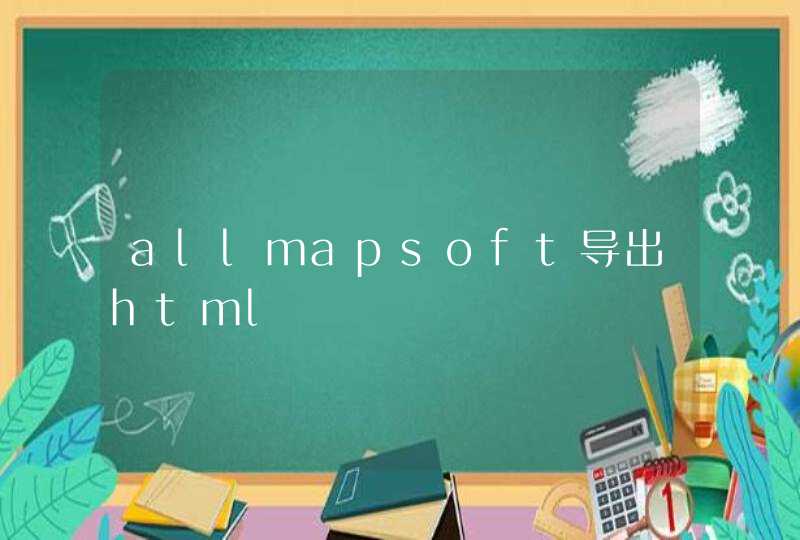外网连接必须知道的IP地址,一般是固定的,或做DDNS的,需要连接的电脑必须做好远程连接的设置。
1、首先需要在被远程的电脑上开启远程桌面功能,选中桌面上的计算机或者我的电脑,右键选择属性。
2、在属性界面选择远程设置
3、在远程设置中要选择允许远程协助和远程桌面,然后点击确定,被远程的计算机设置完成(当然也要记住这台计算机的ip地址、登录账户和密码)
4、在自己的计算机上点击开始,选择运行,然后在运行中输入mstsc,确定。
5、在远程连接界面输入对方的ip地址,然后确定,最后输入账户和密码即可远程连接到其他电脑。
扩展资料:
当某台计算机开启了远程桌面连接功能后我们就可以在网络的另一端控制这台计算机了,通过远程桌面功能我们可以实时的操作这台计算机,在上面安装软件,运行程序,所有的一切都好像是直接在该计算机上操作一样。
这就是远程桌面的最大功能,通过该功能网络管理员可以在家中安全的控制单位的服务器,而且由于该功能是系统内置的所以比其他第三方远程控制工具使用更方便更灵活。
但是,由于WINDOWS远程桌面需要被控端电脑有独立的IP地址,且对使用者的电脑水平有较高的要求,因此不太适合普通用户的使用。
参考资料来源:百度百科-远程桌面